Comment supprimer le cheval de Troie d'accès à distance (RAT) ViperSoftX ?
de TroieÉgalement connu sous le nom de: Cheval de Troie d'Accès à Distance ViperSoftX
Obtenez une analyse gratuite et vérifiez si votre ordinateur est infecté.
SUPPRIMEZ-LES MAINTENANTPour utiliser le produit complet, vous devez acheter une licence pour Combo Cleaner. 7 jours d’essai limité gratuit disponible. Combo Cleaner est détenu et exploité par RCS LT, la société mère de PCRisk.
Qu'est-ce que le RAT ViperSoftX ?
ViperSoftX est un cheval de Troie d'accès à distance (RAT) basé sur JavaScript. Les maliciels de ce type permettent un accès et un contrôle à distance furtifs sur une machine infectée. Ces chevaux de Troie peuvent avoir une grande variété de fonctionnalités dangereuses, ce qui permet également une utilisation abusive variée de l'appareil compromis.
L'objectif principal de ViperSoftX est de voler des transactions en crypto-monnaie, mais il possède également d'autres fonctionnalités. Les infections par le RAT ViperSoftX constituent une menace importante pour la sécurité de l'ordinateur et de l'utilisateur.
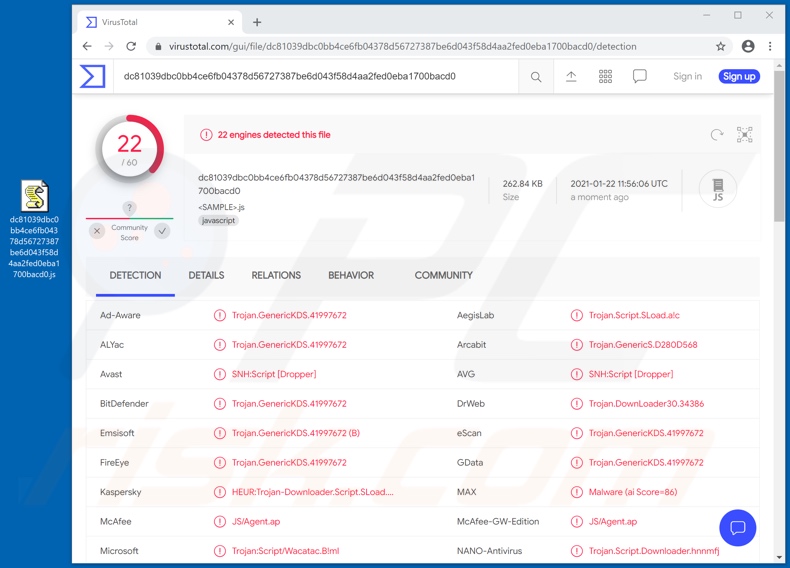
Vue générale du maliciel ViperSoftX
Le RAT ViperSoftX utilise de puissantes méthodes d'obscurcissement qui compliquent sa détection et son analyse. L'une de ces techniques consiste à dissimuler son code malveillant sous des noms apparemment légitimes et des parties de code crypté (algorithme cryptographique AES).
Comme ce maliciel est en train d'assurer sa persistance, il recueille les informations suivantes sur la machine : numéro de série et nom de l'appareil, nom d'utilisateur, architecture du système d'exploitation et programmes antivirus installés.
L'objectif de ViperSoftX est de rediriger les transactions en crypto-monnaies Bitcoin et/ou Ethereum vers les portefeuilles électroniques détenus par les cybercriminels à l'origine de l'infection. Pour ce faire, ce cheval de Troie remplace les adresses des portefeuilles de crypto-monnaies par ses propres données dans le presse-papiers (c'est-à-dire une mémoire tampon de stockage à court terme pour le contenu copié).
Notez que ce maliciel est capable d'infiltrer et d'exécuter des fichiers. Par conséquent, ce RAT peut être utilisé pour télécharger/installer des rançongiciels, des cryptomineurs, et d'autres programmes malveillants.
En résumé, les infections par ViperSoftX peuvent entraîner la perte de données, l'endommagement des appareils, de graves problèmes de confidentialité, des pertes financières et l'usurpation d'identité. Si l'on soupçonne/sait que le RAT ViperSoftX (ou un autre maliciel) a déjà infecté le système, utilisez un logiciel antivirus pour le supprimer immédiatement.
| Nom | Cheval de Troie d'Accès à Distance ViperSoftX |
| Type de Menace | Cheval de Troie, Virus voleur de mots de passe, maliciel bancaire, logiciel espion. |
| Noms de Détection | Avast (SNH:Script [Dropper]), BitDefender (Trojan.GenericKDS.41997672), DrWeb (Trojan.DownLoader30.34386), Kaspersky (HEUR:Trojan-Downloader.Script.SLoad.gen), Microsoft (Trojan:Script/Wacatac.B!ml), Liste complète des détections (VirusTotal) |
| Symptômes | Les chevaux de Troie sont conçus pour s'infiltrer furtivement dans l'ordinateur de la victime et rester silencieux, de sorte qu'aucun symptôme particulier n'est clairement visible sur une machine infectée. |
| Méthodes de Distribution | Pièces jointes de courriels infectés, publicités en ligne malveillantes, ingénierie sociale, "cracks" de logiciels. |
| Dommages | Mots de passe et informations bancaires volés, usurpation d'identité, ajout de l'ordinateur de la victime à un réseau botnet. |
|
Suppression des maliciels (Windows) |
Pour éliminer d'éventuelles infections par des maliciels, analysez votre ordinateur avec un logiciel antivirus légitime. Nos chercheurs en sécurité recommandent d'utiliser Combo Cleaner. Téléchargez Combo CleanerUn scanner gratuit vérifie si votre ordinateur est infecté. Pour utiliser le produit complet, vous devez acheter une licence pour Combo Cleaner. 7 jours d’essai limité gratuit disponible. Combo Cleaner est détenu et exploité par RCS LT, la société mère de PCRisk. |
Exemples de chevaux de troie d'accès à distance
JSSLOADER, VoidRAT, CRAT, PyXie, et Quaverse sont quelques exemples d'autres chevaux de Troie d'accès à distance. Ces programmes malveillants peuvent avoir une grande variété de fonctionnalités dangereuses et ces fonctions peuvent être combinées de différentes manières.
Les capacités malicielles courantes comprennent : l'extraction et l'exfiltration de données à partir d'appareils compromis et d'applications installées (par exemple, des navigateurs), le keylogging (enregistrement des frappes), le chiffrement des données et/ou le verrouillage de l'écran à des fins de rançon, le téléchargement/l'installation de maliciels supplémentaires, l'enregistrement audio et vidéo/le live-streaming via des microphones et des webcams, l'utilisation des ressources du système pour le minage de crypto-monnaies, et ainsi de suite.
Quel que soit le mode de fonctionnement des programmes malveillants, leur objectif est de générer des revenus pour les cybercriminels qui les utilisent. Pour protéger la sécurité des appareils et des utilisateurs, toutes les infections par des maliciels doivent être éliminées dès leur détection.
Comment ViperSoftX s'est-il infiltré dans mon ordinateur ?
Les maliciels (y compris les rançongiciels) sont généralement distribués via des campagnes de malspam, des outils d'activation de logiciels non officiels ("cracking"), des chevaux de Troie, des sources de téléchargement de fichiers/logiciels douteux et de faux outils de mise à jour de logiciels.
Lorsque les cybercriminels tentent de distribuer des maliciels par le biais de campagnes de malspam, ils envoient des courriels contenant des pièces jointes malveillantes ou des liens de téléchargement de fichiers malveillants. En général, ils déguisent leurs courriels en messages officiels et importants. Si les destinataires ouvrent le fichier joint (ou un fichier téléchargé via un lien sur un site web), ils provoquent l'installation d'un logiciel malveillant.
Les cybercriminels joignent généralement à leurs courriels des fichiers exécutables (.exe), des fichiers d'archive tels que RAR, ZIP, des documents PDF, des fichiers JavaScript et des documents Microsoft Office. Les outils de piratage de logiciels sont censés activer illégalement des logiciels sous licence (contournement de l'activation), mais ils installent souvent des programmes malveillants et n'activent aucun logiciel légitime installé.
Les chevaux de Troie sont d'autres programmes malveillants qui peuvent provoquer des infections en chaîne. En d'autres termes, lorsqu'un cheval de Troie est installé sur le système d'exploitation, il peut installer d'autres maliciels.
Les sites web d'hébergement de fichiers gratuits, les sites web de téléchargement de logiciels gratuits, les réseaux Peer-to-Peer (par exemple, les clients torrent, eMule), les sites web non officiels et les téléchargeurs tiers sont des exemples d'autres sources utilisées pour distribuer des logiciels malveillants. Les cybercriminels déguisent les fichiers malveillants en fichiers légitimes et réguliers. Lorsque les utilisateurs les téléchargent et les ouvrent, ils infectent par inadvertance leur ordinateur avec des maliciels.
Les faux outils de mise à jour de logiciels installent des logiciels malveillants plutôt que des mises à jour ou des correctifs pour les programmes installés, ou exploitent les bogues ou les failles des logiciels obsolètes installés sur le système d'exploitation.
Comment éviter l'installation de maliciels
Pour éviter d'infecter le système avec des maliciels diffusés par le biais de courriers indésirables, il est vivement conseillé de ne pas ouvrir les courriels suspects ou non pertinents, en particulier ceux qui contiennent des pièces jointes ou des liens. Utilisez les canaux de téléchargement officiels et vérifiés.
En outre, tous les programmes doivent être activés et mis à jour à l'aide d'outils/fonctions fournis par des développeurs légitimes, car les outils d'activation illégaux ("cracks") et les outils de mise à jour tiers font généralement proliférer les maliciels.
Pour garantir l'intégrité de l'appareil et la sécurité de l'utilisateur, il est primordial d'installer et de mettre à jour un logiciel antivirus/anti-logiciel espion réputé. En outre, utilisez ces programmes pour effectuer des analyses régulières du système et pour supprimer les menaces détectées ou potentielles.
Ne faites pas confiance aux courriels non pertinents contenant des pièces jointes ou des liens vers des sites web, surtout s'ils proviennent d'adresses inconnues et suspectes.
Les faux outils de mise à jour infectent les systèmes en installant des programmes malveillants plutôt que des mises à jour ou des correctifs pour les logiciels installés, ou en exploitant les bogues ou les failles des logiciels obsolètes installés sur l'ordinateur.
La désinstallation du rançongiciel permet d'empêcher le chiffrement des fichiers non affectés. Toutefois, les fichiers déjà compromis restent chiffrés même après la suppression du logiciel malveillant et ne peuvent être récupérés qu'à partir d'une copie de sauvegarde.
Si vous pensez que votre ordinateur est déjà infecté, nous vous recommandons de lancer une analyse avec Combo Cleaner Antivirus pour Windows pour éliminer automatiquement les maliciels infiltrés.
Mise à jour 22 Novembre 2022 - Les développeurs de ViperSoftX continuent d'améliorer ce maliciel ; ces développements incluent des capacités d'anti-détection mises à jour et supplémentaires.
ViperSoftX a été observé en train d'infecter les navigateurs basés sur Chromium avec une extension de navigateur malveillante baptisée "VenomSoftX". Ce logiciel s'infiltre dans les systèmes sous l'apparence d'extensions légitimes et populaires (par exemple, Google Sheets, etc.).
L'extension VenomSoftX dispose d'une large liste de capacités : elle donne aux cybercriminels un accès complet aux sites web visités, falsifie les adresses des crypto-monnaies et d'autres données (y compris les identifiants de connexion) sur les sites web d'échange de crypto-monnaies (par exemple, Binance, Blockchain.com, Coinbase, Gate.io, et Kucoin), et fonctionne également comme un clipper. Vous trouverez plus d'informations sur ces développements dans un article de Jan Rubín sur le site decoded.avast.io.
Suppression automatique et instantanée des maliciels :
La suppression manuelle des menaces peut être un processus long et compliqué qui nécessite des compétences informatiques avancées. Combo Cleaner est un outil professionnel de suppression automatique des maliciels qui est recommandé pour se débarrasser de ces derniers. Téléchargez-le en cliquant sur le bouton ci-dessous :
TÉLÉCHARGEZ Combo CleanerEn téléchargeant n'importe quel logiciel listé sur ce site web vous acceptez notre Politique de Confidentialité et nos Conditions d’Utilisation. Pour utiliser le produit complet, vous devez acheter une licence pour Combo Cleaner. 7 jours d’essai limité gratuit disponible. Combo Cleaner est détenu et exploité par RCS LT, la société mère de PCRisk.
Menu Rapide :
- Qu'est-ce que ViperSoftX ?
- ETAPE 1. Suppression manuelle du maliciel ViperSoftX.
- ETAPE 2. Vérifiez si votre ordinateur est propre.
Comment supprimer manuellement les maliciels ?
La suppression manuelle des maliciels est une tâche compliquée, il est généralement préférable de laisser les programmes antivirus ou anti-maliciel le faire automatiquement. Pour supprimer ce maliciel, nous vous recommandons d'utiliser Combo Cleaner Antivirus pour Windows. Si vous souhaitez supprimer un maliciel manuellement, la première étape consiste à identifier le nom du maliciel que vous essayez de supprimer. Voici un exemple d'un programme suspect exécuté sur l'ordinateur de l'utilisateur:

Si vous avez vérifié la liste des programmes en cours d'exécution sur votre ordinateur, par exemple en utilisant le gestionnaire de tâches et que vous avez identifié un programme qui semble suspect, vous devriez poursuivre ces étapes :
 Téléchargez un programme appelé Autoruns. Ce programme affiche les applications de démarrage automatique, l'emplacement du Registre et du système de fichiers :
Téléchargez un programme appelé Autoruns. Ce programme affiche les applications de démarrage automatique, l'emplacement du Registre et du système de fichiers :

 Redémarrez votre ordinateur en mode sans échec :
Redémarrez votre ordinateur en mode sans échec :
Utilisateurs de Windows XP et Windows 7 : Démarrez votre ordinateur en mode sans échec. Cliquez sur Démarrer, cliquez sur Arrêter, cliquez sur Redémarrer, cliquez sur OK. Pendant le processus de démarrage de votre ordinateur, appuyez plusieurs fois sur la touche F8 de votre clavier jusqu'à ce que le menu Options avancées de Windows s'affiche, puis sélectionnez Mode sans échec avec mise en réseau dans la liste.

Vidéo montrant comment démarrer Windows 7 en "Mode sans échec avec mise en réseau" :
Utilisateurs de Windows 8 : Démarrez Windows 8 est en mode sans échec avec mise en réseau - Allez à l'écran de démarrage de Windows 8, tapez Avancé, dans les résultats de la recherche, sélectionnez Paramètres. Cliquez sur Options de démarrage avancées, dans la fenêtre "Paramètres généraux du PC" ouverte, sélectionnez Démarrage avancé. Cliquez sur le bouton "Redémarrer maintenant". Votre ordinateur redémarre dans le menu "Options de démarrage avancées". Cliquez sur le bouton "Dépannage", puis sur le bouton "Options avancées". Dans l'écran des options avancées, cliquez sur "Paramètres de démarrage". Cliquez sur le bouton "Redémarrer". Votre PC redémarrera dans l'écran Paramètres de démarrage. Appuyez sur F5 pour démarrer en mode sans échec avec mise en réseau.

Vidéo montrant comment démarrer Windows 8 en "Mode sans échec avec mise en réseau" :
Utilisateurs Windows 10 : Cliquez sur le logo Windows et sélectionnez l'icône Alimentation. Dans le menu ouvert, cliquez sur "Redémarrer" tout en maintenant le bouton "Shift" enfoncé sur votre clavier. Dans la fenêtre "Choisir une option", cliquez sur "Dépannage", puis sélectionnez "Options avancées". Dans le menu des options avancées, sélectionnez "Paramètres de démarrage" et cliquez sur le bouton "Redémarrer". Dans la fenêtre suivante, cliquez sur le bouton "F5" de votre clavier. Cela redémarrera votre système d'exploitation en mode sans échec avec la mise en réseau.

Vidéo montrant comment démarrer Windows 10 en "Mode sans échec avec mise en réseau" :
 Extrayez l'archive téléchargée et exécutez le fichier Autoruns.exe.
Extrayez l'archive téléchargée et exécutez le fichier Autoruns.exe.

 Dans l'application Autoruns, cliquez sur "Options" en haut de l'écran et décochez les options "Masquer les emplacements vides" et "Masquer les entrées Windows". Après cette procédure, cliquez sur l'icône "Actualiser".
Dans l'application Autoruns, cliquez sur "Options" en haut de l'écran et décochez les options "Masquer les emplacements vides" et "Masquer les entrées Windows". Après cette procédure, cliquez sur l'icône "Actualiser".

 Vérifiez la liste fournie par l'application Autoruns et localisez le fichier maliciel que vous souhaitez éliminer.
Vérifiez la liste fournie par l'application Autoruns et localisez le fichier maliciel que vous souhaitez éliminer.
Vous devriez écrire le chemin complet et le nom. Notez que certains maliciels cachent leurs noms de processus sous des noms de processus Windows légitimes. A ce stade, il est très important d'éviter de supprimer les fichiers système. Après avoir localisé le programme suspect que vous souhaitez supprimer, cliquez avec le bouton droit de la souris sur son nom et choisissez "Supprimer".

Après avoir supprimé le maliciel via l'application Autoruns (ceci garantit que le maliciel ne s'exécutera pas automatiquement au prochain démarrage du système), vous devez rechercher le nom du maliciel sur votre ordinateur. Assurez-vous d'activer les fichiers et dossiers cachés avant de continuer. Si vous trouvez le fichier du maliciel, veillez à le supprimer.

Redémarrez votre ordinateur en mode normal. Suivre ces étapes devrait vous aider à supprimer tout maliciel de votre ordinateur. Notez que la suppression manuelle des menaces nécessite des compétences informatiques avancées, il est recommandé de laisser la suppression des maliciels aux programmes antivirus et antimaliciel.
Ces étapes peuvent ne pas fonctionner avec les infections malveillantes avancées. Comme toujours, il est préférable d'éviter d'être infecté par des maliciels qui tentent de les supprimer par la suite. Pour assurer la sécurité de votre ordinateur, assurez-vous d'installer les dernières mises à jour du système d'exploitation et d'utiliser un logiciel antivirus.
Pour être sûr que votre ordinateur est exempt d'infections malveillantes, nous vous recommandons de le scanner avec Combo Cleaner Antivirus pour Windows.
Foire Aux Questions (FAQ)
Mon ordinateur est infecté par le maliciel ViperSoftX, dois-je formater mon périphérique de stockage pour m'en débarrasser ?
Non, la plupart des programmes malveillants peuvent être supprimés sans formatage.
Quels sont les plus gros problèmes que les maliciels ViperSoftX peuvent causer ?
Les menaces associées à une infection dépendent des fonctionnalités du maliciel et des objectifs des cybercriminels. ViperSoftX est un logiciel multifonctionnel qui peut permettre un accès/contrôle à distance des appareils, extraire des données sensibles, fonctionner comme un clipper, et télécharger/installer des composants et programmes malveillants supplémentaires.
En général, la présence d'un logiciel comme ViperSoftX sur des appareils peut entraîner de multiples infections du système, de graves problèmes de confidentialité, d'importantes pertes financières et un vol d'identité.
Quel est l'objectif du maliciel ViperSoftX ?
La plupart des programmes malveillants sont utilisés pour générer des revenus. Toutefois, les cybercriminels peuvent utiliser ces logiciels pour s'amuser ou pour perturber des processus (sites web, services, entreprises, etc.). Les attaques de maliciels peuvent également être motivées par des rancunes personnelles ou des raisons politiques/géopolitiques.
Comment le maliciel ViperSoftX s'est-il infiltré dans mon ordinateur ?
Les maliciels sont principalement distribués par le biais de téléchargements "drive-by", de courriels/messages de spam, de canaux de téléchargement non fiables (par exemple, sites web de freeware et de tiers, réseaux de partage P2P, etc.), d'escroqueries en ligne, d'outils d'activation de logiciels illégaux ("cracks") et de fausses mises à jour. De plus, certains programmes malveillants peuvent se propager via les réseaux locaux et les périphériques de stockage amovibles (disques durs externes, clés USB, etc.).
Combo Cleaner me protège-t-il des maliciels ?
Oui, Combo Cleaner peut détecter et éliminer la plupart des maliciels connus. Il convient de souligner qu'il est essentiel d'effectuer une analyse complète du système, car les logiciels malveillants sophistiqués se cachent généralement au cœur des systèmes.
Partager:

Tomas Meskauskas
Chercheur expert en sécurité, analyste professionnel en logiciels malveillants
Je suis passionné par la sécurité informatique et la technologie. J'ai une expérience de plus de 10 ans dans diverses entreprises liées à la résolution de problèmes techniques informatiques et à la sécurité Internet. Je travaille comme auteur et éditeur pour PCrisk depuis 2010. Suivez-moi sur Twitter et LinkedIn pour rester informé des dernières menaces de sécurité en ligne.
Le portail de sécurité PCrisk est proposé par la société RCS LT.
Des chercheurs en sécurité ont uni leurs forces pour sensibiliser les utilisateurs d'ordinateurs aux dernières menaces en matière de sécurité en ligne. Plus d'informations sur la société RCS LT.
Nos guides de suppression des logiciels malveillants sont gratuits. Cependant, si vous souhaitez nous soutenir, vous pouvez nous envoyer un don.
Faire un donLe portail de sécurité PCrisk est proposé par la société RCS LT.
Des chercheurs en sécurité ont uni leurs forces pour sensibiliser les utilisateurs d'ordinateurs aux dernières menaces en matière de sécurité en ligne. Plus d'informations sur la société RCS LT.
Nos guides de suppression des logiciels malveillants sont gratuits. Cependant, si vous souhaitez nous soutenir, vous pouvez nous envoyer un don.
Faire un don
▼ Montrer la discussion